一、配置电脑网卡(若电脑设置默认为自动获取IP地址,可跳过此步骤)
此处以Win10为例,将电脑的网卡配置为自动获取IP地址,找到桌面网络图标——右键属性打开网络和共享中心,打开的抽口左侧选择更改适配器设置,找到自己电脑的有线网卡,选中右键打开属性。
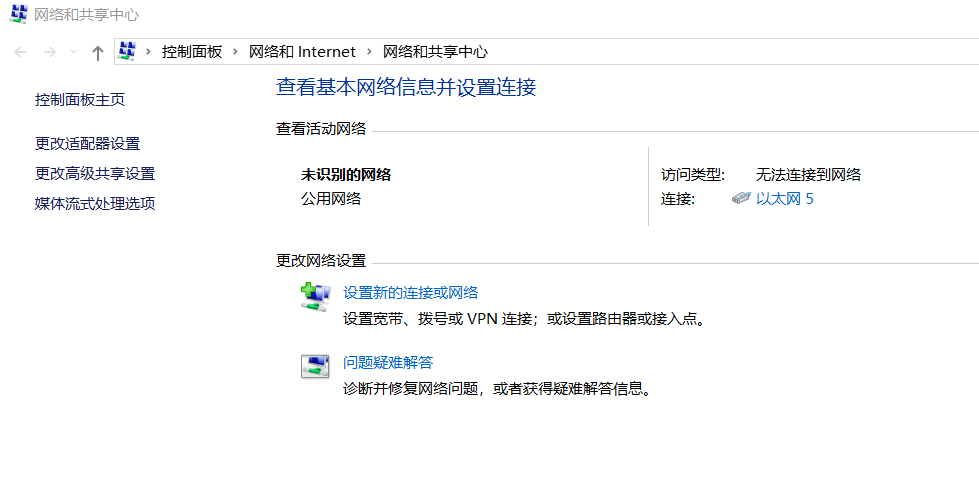
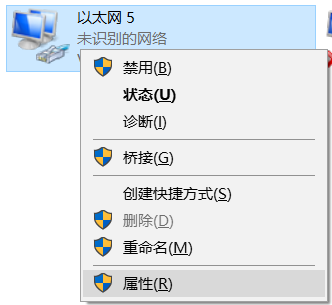
在弹出的属性对话框中找到Internet协议版本4(TCP/IPv4),在弹出的对话框中选择自动获得IP地址和自动获得DNS服务器地址,依次点击确定完成配置,等待获取IP地址等信息。
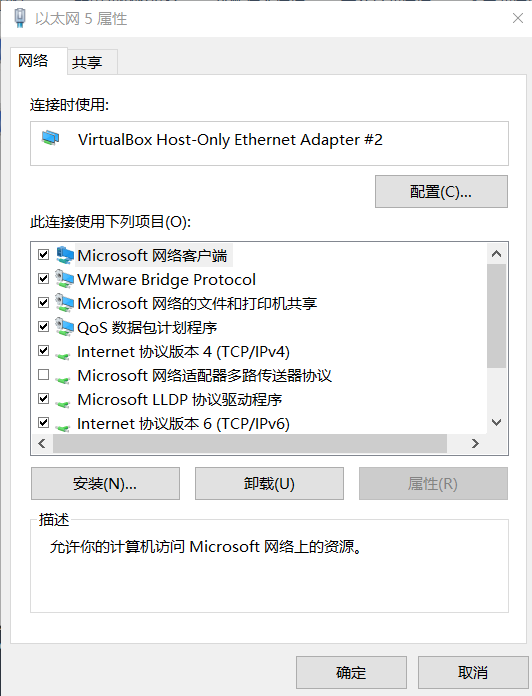
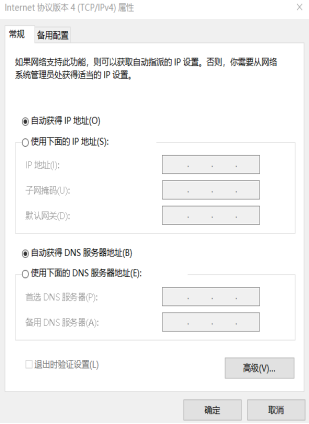
二、网络认证
(一)电脑端
当地址获取成功以后,打开浏览器可尝试多打开几个页面或者在地址栏输入10.1.0.2:8080/byod即可弹出登录界面,如下图所示。
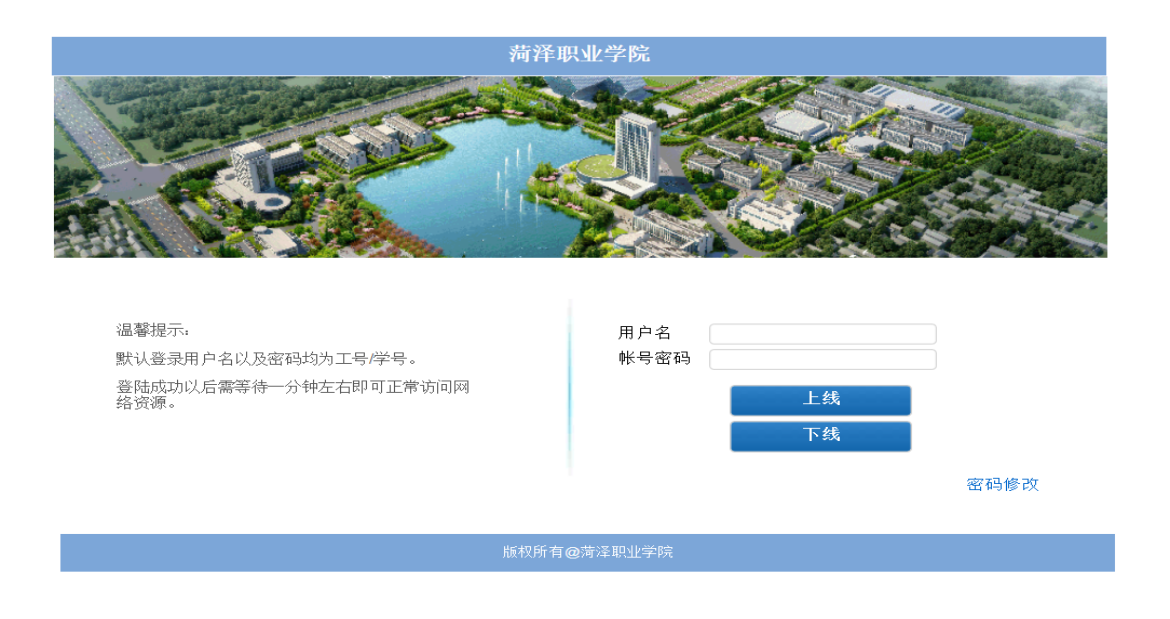
(二)手机端
1、打开手机“无线局域网”(WiFi),找到名称“HEZEVC-WIFI”,并连接。
2、刚连接可能出现“不安全”、“无互联网连接”等字眼,请打开手机上任意一个浏览器,在地址栏输入:http://10.1.0.2:8080/byod(有些手机也许会自动弹出登录界面)。
三、登录
(一)教师账号:教工号
登录密码:信息门户密码(修改后新密码)
(二)登录成功以后需等待一分钟左右。
四、常见问题解决方案
1、关于密码修改问题:
因目前学校已进行统一身份认证,教职工上网账号登录信息与“统一信息门户”登录信息相同。若教师需修改上网密码,可在信息门户“修改密码”中操作。
2、设备上限问题:
因系统设置了网络终端设备的上限,教职工需要固定2-3个经常使用的网络终端,若因工作需要在不常用的网络终端设备上登录本人上网账号,请在使用完毕后及时清除绑定信息,以免造成设备终端上限,影响用户的正常使用。具体操作如下:
(1)请打开浏览器输入http://10.1.0.2:8080/selfservice/,根据“用户自助服务平台”提示输入登录信息,用户类型无需更改,默认为“普通用户”。
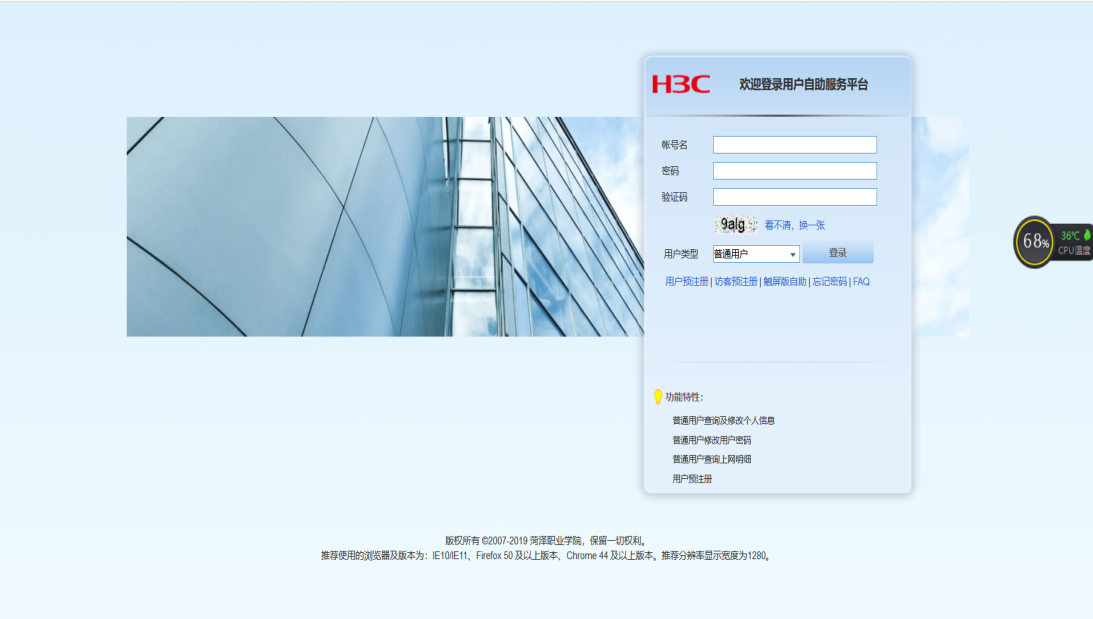
(2)在左边一列中,选择“终端设备管理”——“绑定IP列表”,根据展示的“IP地址”或“MAC地址”,选择需要删除的设备终端,点击“删除”。
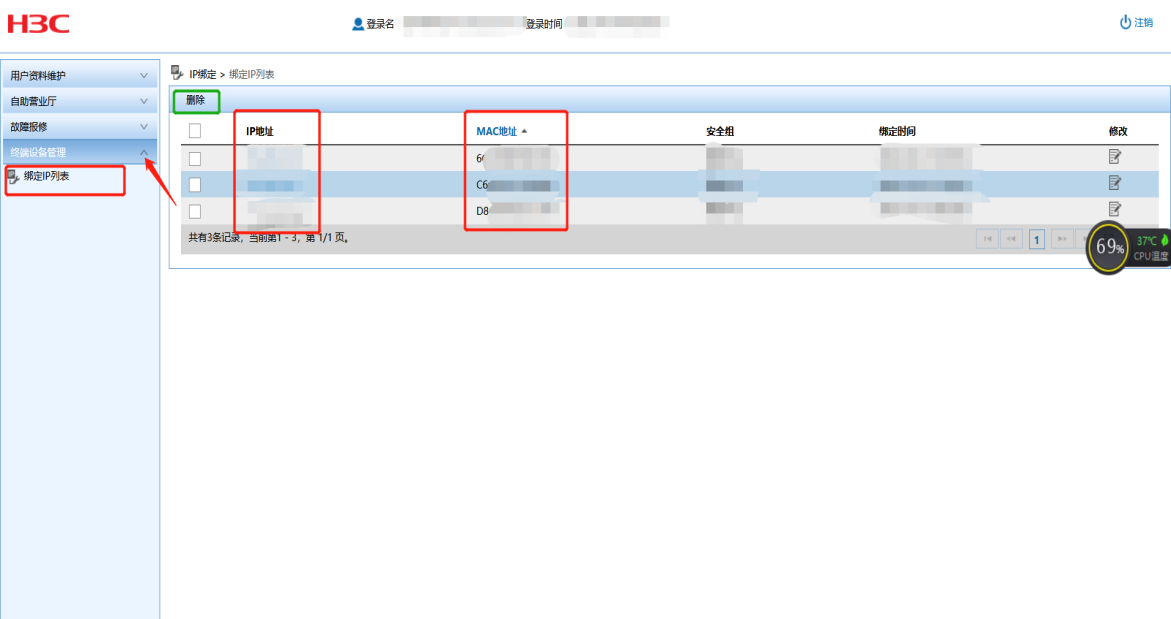
(3)用户根据需求,选择是否删除“关联设备终端”(若出现设备上限问题,推荐此步操作),单击“确定”。
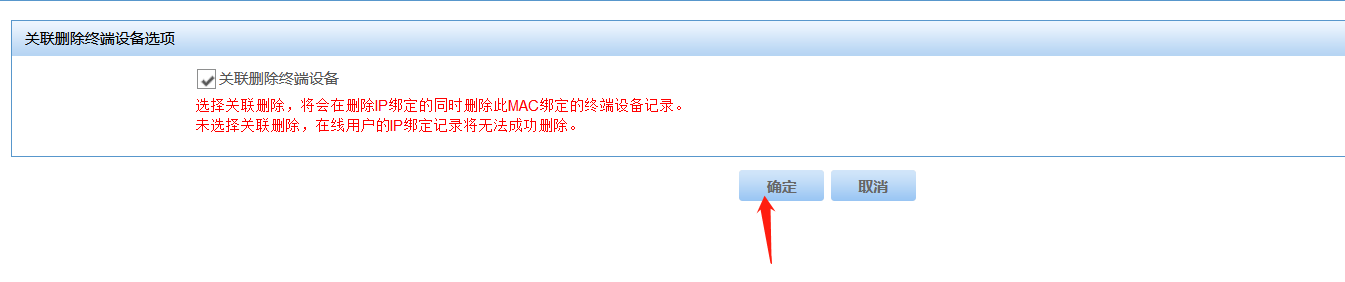
(4)用户可根据“操作结果”提示或返回到“绑定IP列表”,查看当前IP绑定情况,验证相关设备终端是否删除成功。


网络中心
2023年4月12日

